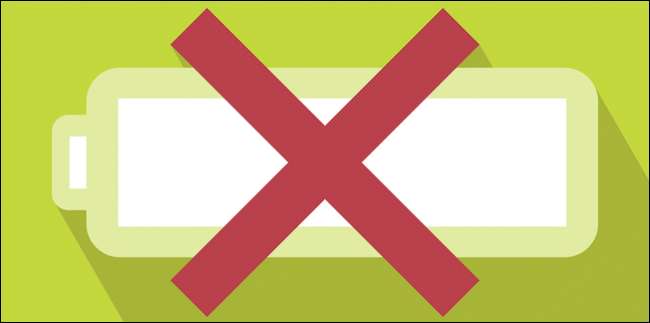
Si bien Windows 10 está recibiendo mucha atención por su Menú Inicio "nuevo" , más allá de eso, todavía hay muchas cosas que la mayoría de los usuarios que se saltaron Windows 8 probablemente no conocen. Hoy queremos hablar sobre la configuración de energía y batería de Windows 10.
La forma más rápida de acceder a la configuración es abre el Centro de Acción y haga clic en "Todas las configuraciones".
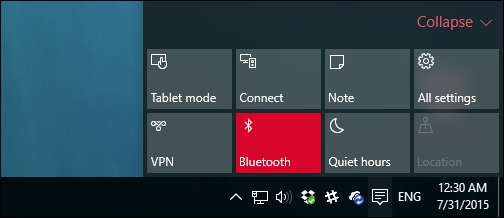
En la pantalla resultante, haga clic en el grupo "Sistema".
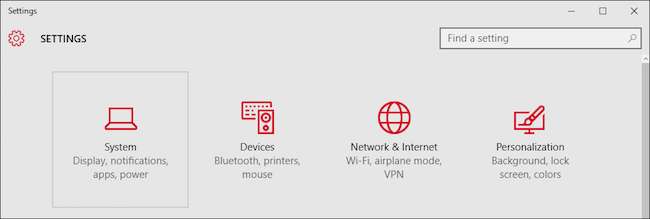
Hay dos categorías relacionadas con la energía que queremos visitar, la primera se aplicará a los usuarios independientemente de si están usando una computadora portátil o de escritorio. Estos son los ajustes de "Encendido y suspensión".
El primer grupo se refiere a cuándo se apaga la pantalla de su computadora cuando está en la batería o enchufada, mientras que el segundo grupo le permite designar cuándo duerme.
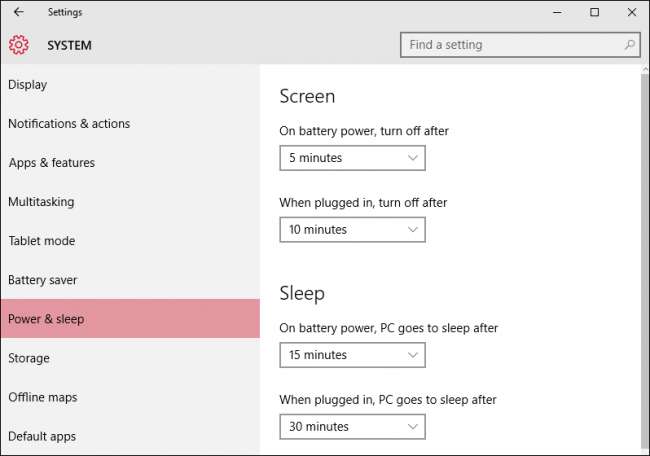
En la parte inferior de la configuración de "Energía y suspensión" hay otra categoría "Configuración relacionada" con un enlace para acceder a "Configuración de energía adicional".
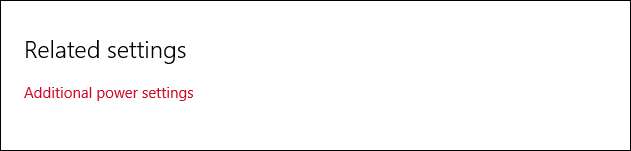
Los "Ajustes de energía adicionales" realmente abren el Panel de control "Opciones de energía" . Cualquiera que haya usado Windows en las últimas versiones probablemente esté familiarizado con él.
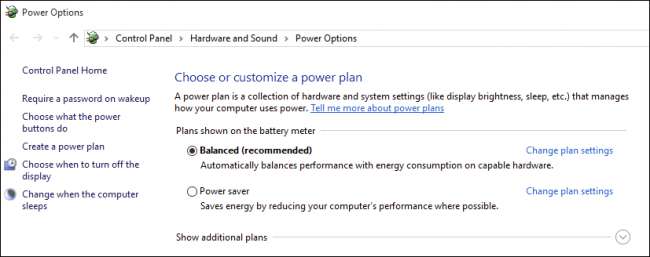
La otra categoría de configuraciones que queremos explorar son las "Configuraciones de ahorro de batería", que son nuevas en Windows 10.
El nuevo ahorro de batería
La función de ahorro de batería es similar al mismo tipo de herramientas que se encuentran en teléfonos móviles y tabletas.
Cuando la batería cae por debajo de un cierto nivel (20% por defecto), activará el ahorro de batería automáticamente, lo que instituirá funciones de ahorro de batería como limitar las actividades en segundo plano y las notificaciones automáticas.
El ahorro de batería está desactivado de forma predeterminada y, obviamente, no se activará si el dispositivo se está cargando.
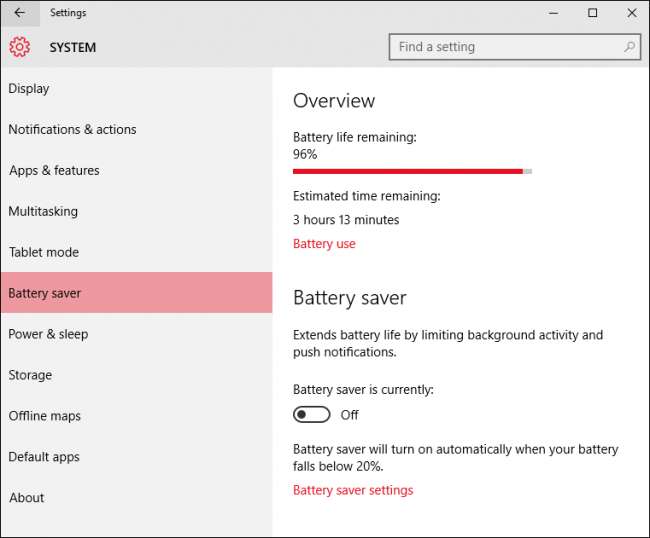
Si toca o hace clic en el enlace "Uso de la batería", obtendrá una idea básica de qué componentes del sistema consumen energía y en qué período de tiempo.
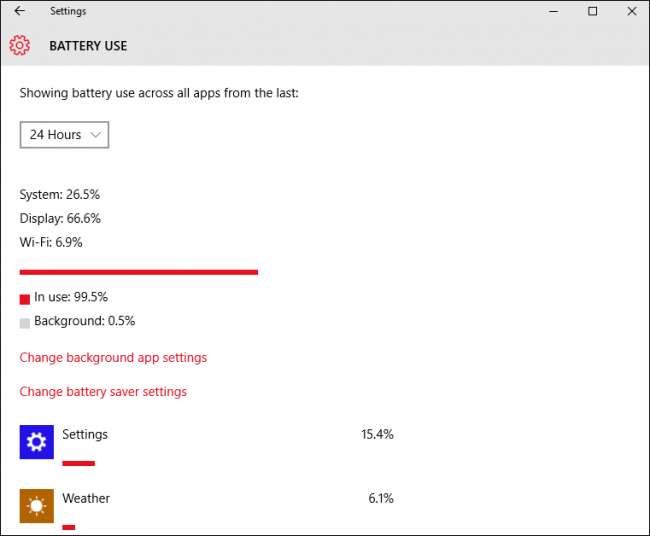
Para cambiar las aplicaciones que se pueden ejecutar en segundo plano, toque o haga clic en el enlace "Cambiar la configuración de la aplicación en segundo plano". Las aplicaciones en segundo plano pueden "recibir información, enviar notificaciones y mantenerse actualizadas, incluso cuando no las estés usando", por lo que si hay algo aquí que no uses, es mejor tocarlo en "Desactivado" para que no lo haga t consumir batería innecesariamente.
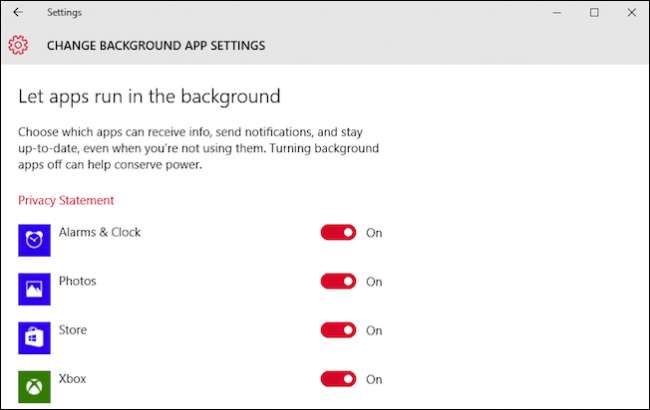
Para configurar el ahorro de batería, haga clic o toque el enlace "Configuración de ahorro de batería" en la parte inferior. Esta configuración le permitirá establecer cuándo (o si) se activa el ahorro de batería. De forma predeterminada, el ahorro de batería está configurado para encenderse al 20%, pero puede configurarlo más alto o más bajo.
Hay otras dos opciones que permitirán notificaciones automáticas y un brillo de pantalla más bajo.

Por último, supongamos que tiene el ahorro de batería configurado para activarse y suprime una aplicación importante que necesita ejecutar en segundo plano. Haga clic en "Agregar una aplicación" y podrá agregar aplicaciones que siempre se pueden ejecutar mientras el ahorro de batería está activado.
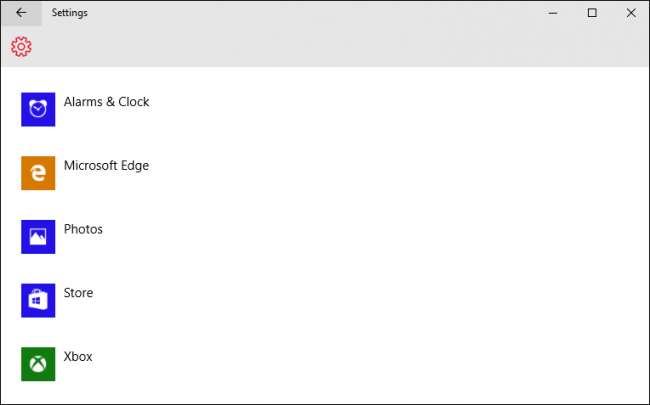
El uso de "Power & Sleep" y "Battery Saver" definitivamente le permitirá extender la duración de la batería. Ser capaz de configurar cuándo se agota el tiempo de espera de la pantalla y cuándo el dispositivo entra en modo de bajo consumo de energía son formas simples pero efectivas de agregar tiempo a los viajes de su computadora portátil fuera de la toma de corriente.
Sin embargo, si realmente desea profundizar en la configuración de energía de su dispositivo, aún tendrá que arremangarse y usar el panel de control, que es más o menos igual que desde Windows 7 .
Si tiene preguntas o comentarios que le gustaría compartir con nosotros, deje sus comentarios en nuestro foro de discusión.







